
Roku es un excelente dispositivo de streaming, y normalmente te lo pasarás muy bien utilizándolo. Sin embargo, el dispositivo tiene su parte justa de problema, como cualquier otro producto. Un problema común es el error Roku sin sonido, es decir no se escucha o no tiene audio.
A veces, puedes encontrar que tu Roku no tiene sonido cuando estás viendo un video o tratando de reproducir un archivo de audio. Hay muchas razones por las que Roku se comporta de esta manera. Sin embargo, hay múltiples soluciones para este problema de sonido.
¿Por qué mi tele Roku no se escucha?
Estas son las razones por las que tu TV Roku no se escucha:
- El volumen del control remoto puede estar muy bajo o silenciado.
- Los altavoces están apagados
- El modo Volumen está en Nocturno o Nivelación
- La escucha privada está activada para escuchar sólo con auriculares y la aplicación móvil Roku
- La configuración de salida de audio es incorrecta
- La conexión física del cable ha fallado
- Un error de actualización de software
- Hardware defectuoso
- Una mala conexión de red
¿Qué hacer si mi Roku TV no se escucha?
Estas son las posibles soluciones que puedes aplicar para arreglar el problema de tu Roku sin sonido:
Asegúrate de que la función Mute está desactivada
Cuando tu Roku no tiene sonido, lo primero que debes comprobar es el modo de silencio (Mute) de tu televisor. El modo de silencio debe estar desactivado si quieres que tu Roku reproduzca algún sonido.
- Toma el control remoto de tu TV, presiona el botón de silencio (Mute) en él, y esto debería desactivar el modo de silencio en tu TV conectada a Roku.
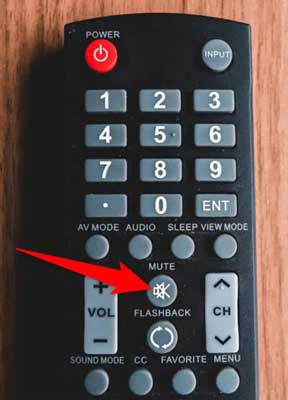
- Confirma también que has puesto los niveles de volumen razonablemente altos en tu televisor, para que el sonido sea audible. Pulsa el botón de subir el volumen en el mando a distancia de tu televisor y lleva los niveles a algún punto del 50%.
Estas comprobaciones primarias deben completarse antes de seguir con la resolución de problemas.
Recomendación: ¿Por qué Roku no tiene navegador? 3 formas de conseguir un navegador web para Roku
Desenchufa los cables y vuélvelos a enchufar
Si todavía no tienes sonido de un dispositivo conectado a Roku, es probable que los cables de Roku tengan un problema. En este caso, debes desenchufar todos los cables que uses para conectar tu dispositivo Roku a tu pantalla o TV.
Por ejemplo, si has conectado tu Roku a tu TV mediante un cable HDMI, desenchufa el cable tanto de tu dispositivo Roku como de tu TV. A continuación, vuelve a enchufar el cable en sus respectivos puertos. Si el problema es que el cable está suelto, esto debería solucionarlo.
Conéctate a una entrada diferente del televisor
Es posible que el puerto al que conectas tu Roku en el televisor no funcione, por lo que no escuchas ningún sonido en tu dispositivo. Hay varias razones por las que un puerto del televisor puede no funcionar, incluyendo el polvo en el puerto.

Lo bueno de la mayoría de los televisores modernos es que suelen tener varios puertos HDMI. De este modo, puedes conectar tu Roku a otro puerto de tu televisor y ver si funciona. Si el puerto era un problema, la conexión a un puerto diferente debería solucionarlo, y ahora deberías tener sonido.
Cambia el modo de audio de Roku
Roku ofrece varios modos de audio, y debes elegir el que sea compatible con tu TV y tu conexión de cable. Vale la pena cambiar manualmente el modo de audio para ver si esto soluciona tus problemas de sonido en Roku.
Cable TOSLINK
Si utilizas un cable TOSLINK con tu Roku, cambia el modo de audio a Dolby Digital para solucionar potencialmente los problemas de sonido:
- Presiona el botón Home (Inicio) de tu control remoto Roku para acceder a la interfaz principal de Roku.
- Selecciona Configuración (Settings)en la pantalla principal de Roku.
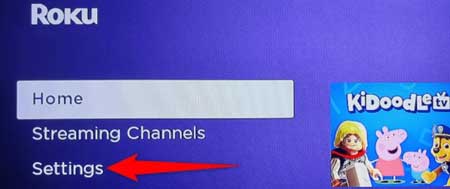
- Desplázate hacia abajo en el menú de Configuración y elige Audio en la lista.
- Elige HDMI y S/PDIF en la pantalla de configuración de Audio.
- Selecciona Dolby Digital en las opciones de audio disponibles en el menú.
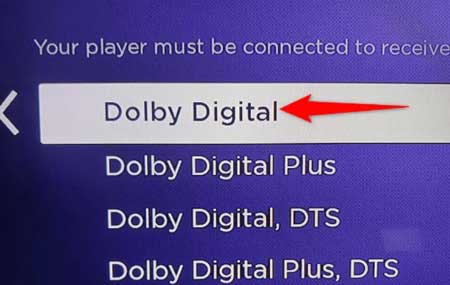
- Reproduce un video o audio en tu Roku, y el sonido debería reproducirse sin problemas.
Cable HDMI
Si has conectado el Roku a tu televisor a través de un cable HDMI, establece PCM-Estéreo como modo de audio por defecto y comprueba si eso soluciona el problema:
- Accede a la interfaz principal de tu Roku pulsando el botón Home del mando a distancia de Roku.
- Selecciona Configuración en la interfaz principal de Roku.
- Elige Audio seguido de HDMI en la pantalla de Ajustes.
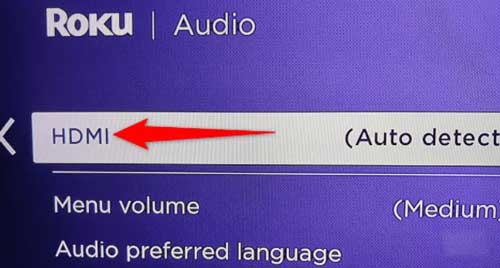
- En la lista de modos de audio, selecciona PCM-Estéreo.
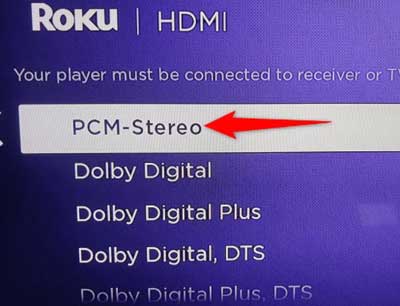
- Reproduce un archivo de audio o video y comprueba si puedes escuchar el sonido.
Desactivar la nivelación de volumen
La nivelación de volumen es una función de Roku que ajusta automáticamente los niveles de volumen en tu dispositivo. Cuando experimentes algún problema de sonido, vale la pena desactivar esta función para poder solucionar el problema:
Reproduce un video o audio en tu dispositivo Roku.
- Mientras se reproduce el contenido multimedia, pulsa el botón * (asterisco) del mando a distancia de Roku.

- Selecciona Ajustes de sonido en el menú que se abre en la barra lateral izquierda.
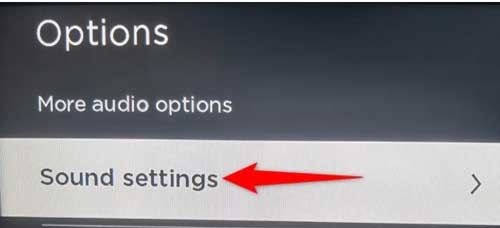
- Resalta la opción de nivelación de volumen usando tu control remoto Roku.
- Pulsa la tecla de la flecha derecha del mando a distancia de Roku hasta que la opción esté desactivada.
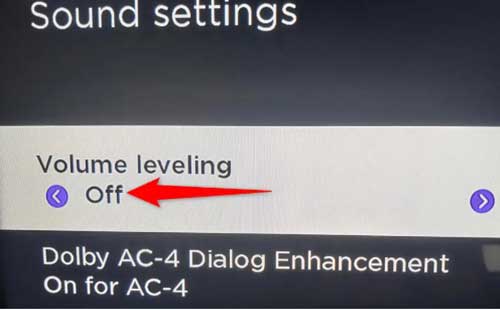
- Esto debería solucionar los problemas de sonido de tu Roku.
Comprueba si hay actualizaciones de Roku
Una solución básica a probar es la actualización de su dispositivo Roku para ver si el problema tiene algo que ver con el firmware obsoleto.
Mantener tus dispositivos actualizados es una obligación esencial con tu dispositivo, no importa qué tipo de software se está ejecutando, y comprobar si hay nuevas actualizaciones de firmware se recomienda llevar a cabo sobre una base diaria.
Comprobar si hay actualizaciones en Roku realiza estos pasos:
- Desde la página de inicio, dirígete a Configuración.
- Haz clic en Sistema y luego dirígete a la pestaña Actualización del sistema.
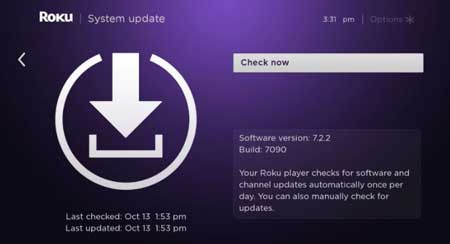
- Si tu dispositivo no está actualizado, haz clic en el botón Aceptar del control y ejecuta la actualización.
- Una vez completada la actualización, comprueba si el problema persiste.
Ten en cuenta que también es importante actualizar el televisor y no sólo el dispositivo Roku, ya que este tipo de problemas pueden ser causados por el propio televisor como comentamos hace un tiempo.
Restablece de fábrica tu Roku
Si nada más funciona, restablece la configuración de fábrica de tu Roku. Esto debería eliminar cualquier problema que se produzca debido a opciones mal configuradas. Tu Roku vuelve al estado de fábrica cuando restableces el dispositivo.
Ten en cuenta que pierdes el acceso a todas tus opciones personalizadas cuando restableces tu Roku. Tu dispositivo también se desvincula de tu cuenta Roku. Más tarde, cuando tu Roku se restablezca, podrás volver a configurarlo con tu cuenta.
Para volver Roku a su estado de fabrica, haz lo siguiente:
- Presiona el botón Home en tu control remoto Roku.
- Selecciona Configuración en la interfaz principal de Roku.
- Elige Sistema en el menú de Configuración.
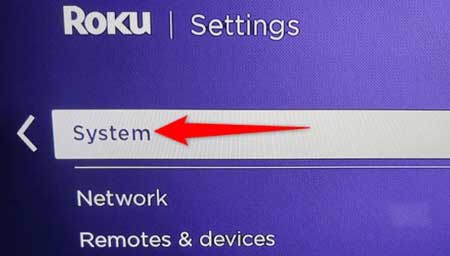
- Selecciona Configuración avanzada del sistema en la pantalla Sistema.
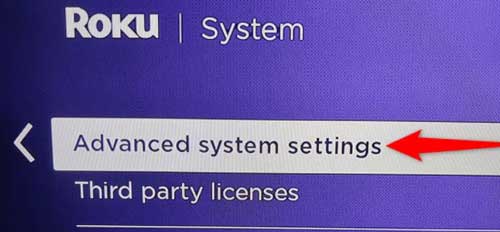
- Resalta la opción Restablecimiento de fábrica.
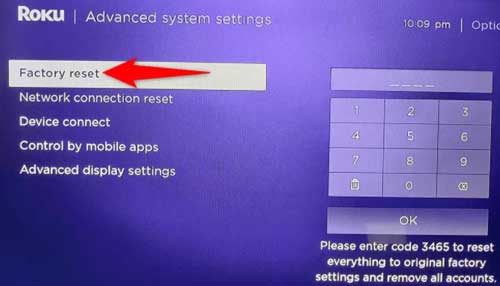
- En el área derecha de tu pantalla, verás un código de cuatro dígitos. Escribe este código con el mando a distancia de tu Roku para restablecer tu dispositivo.
- Una vez restablecido tu Roku, vincúlalo con tu cuenta para acceder a tus contenidos.
Si no puedes seguir los pasos anteriores por alguna razón, hay una forma alternativa de restablecer tu Roku. En la parte posterior de tu dispositivo Roku, verás un botón de reinicio o un agujero de alfiler. Utiliza este botón o agujero de alfiler para devolver tu Roku a la configuración de fábrica.
Comprueba la configuración de audio de tu Roku
Si la comprobación de las entradas HDMI y los cables no solucionó el problema del audio, entonces el inconveniente podría radicar en una configuración incorrecta del dispositivo Roku.
Seleccionar el canal de salida incorrecto puede causar que tu Roku no tenga audio. Por suerte esto es muy sencillo de solucionar.
Si tu dispositivo Roku está conectado a un receptor A/V o a una barra de sonido a través de un cable óptico (TOSLink), intenta hacer lo siguiente:
- En tu control remoto Roku, pulsa el botón de Inicio o Home.

- Busca el menú Configuración desplazándote hacia arriba o hacia abajo y selecciónalo.
- Selecciona el menú Audio.
- Ajusta la opción HDMI y S/PDIF a Dolby D (Dolby Digital).
Si tu dispositivo Roku está conectado a un receptor A/V, barra de sonido o TV mediante un cable HDMI, prueba a hacer esto:
- En tu control remoto Roku, pulsa el botón de inicio o Home.

- Busca el menú Configuración desplazándote hacia arriba o hacia abajo y selecciónalo.
- Selecciona el menú Audio.
- Ajusta el modo de Audio a Estéreo.
- Ajusta la opción HDMI a PCM-Estéreo.
- Comprueba el Formato de Audio del Medio que Intentas Reproducir en Roku
Recomendación: Por qué Roku no Enciende y Cómo Solucionarlo
Es fácil resolver los problemas de sonido de Roku
Es molesto cuando tu dispositivo Roku de repente decide no reproducir ningún sonido. Con las sencillas correcciones anteriores, puedes deshacerte de este error de sonido y reanudar la reproducción multimedia como de costumbre.